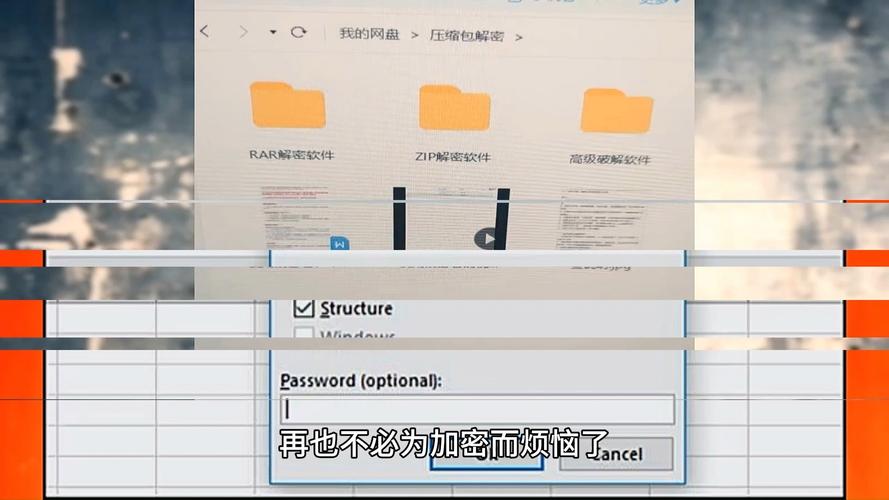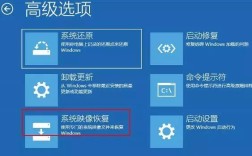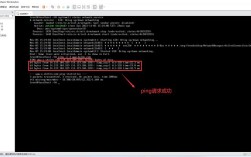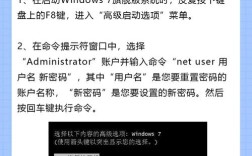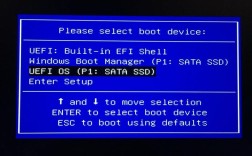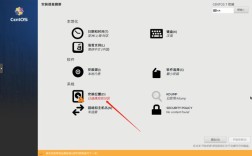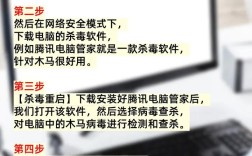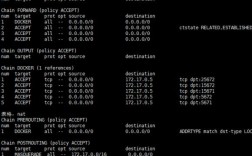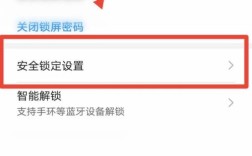电脑忘记开机密码是一个常见的问题,但有多种方法可以解决,以下是一些常用的解锁方法:
| 方法 | 操作步骤 | 注意事项 |
| 找回密码 | 1. 在登录界面随便输入字符并按回车键,2. 窗口会显示重置密码选项,点击进入,3. 利用之前设定的提醒问题来找回密码。 | 需要事先设置了密码提示问题和答案。 |
| 管理员账户重置密码 | 1. 使用管理员账户登录电脑,2. 鼠标右键计算机图标,选择“管理”进入计算机管理界面,3. 在用户选项下,找到要重置密码的用户名,右击选择“设置密码”,4. 输入新的密码,确认后完成。 | 需要有管理员权限的账户。 |
| 带PE系统的U盘启动 | 1. 将带有PE系统的U盘插入电脑,2. 开机设置U盘为首选启动项,3. 在PE界面选择运行windows登录密码破解菜单,4. 按照提示进行操作,破解或重置密码。 | 需要准备一个带有PE系统的U盘。 |
| 域服务器重设密码 | 1. 联系域服务器管理员,2. 在域控服务器上找到该用户,鼠标右击,然后点击“重设密码”,3. 输入新密码并确认。 | 适用于加入域服务器的电脑。 |
| 安全模式修改密码 | 1. 重启电脑,按下F8键进入安全模式,2. 选择“带命令提示符的安全模式”,3. 在命令提示符中输入命令“net user 用户名 新密码 /add”添加新用户,并将新用户提升为Administrator权限,4. 重启电脑,用新用户登录并删除原用户的密码。 | 操作较为复杂,需熟悉命令行操作。 |
| 创建新账户 | 1. 重启电脑,按下F8键进入安全模式,2. 选择“带命令提示符的安全模式”,3. 在命令提示符中输入命令“net user 用户名 密码 /add”添加新用户,4. 重启电脑,用新用户登录并删除原用户的密码。 | 同上,操作较为复杂。 |
| 利用系统漏洞 | 1. 重启电脑,按下F8键进入安全模式,2. 选择“带命令提示符的安全模式”,3. 在命令提示符中输入命令“net user 用户名 密码 /add”添加新用户,并将新用户提升为Administrator权限,4. 重启电脑,用新用户登录并删除原用户的密码。 | 同上,操作较为复杂。 |
相关FAQs

1、如何制作带有PE系统的U盘?
下载PE系统镜像:从可靠的网站下载PE系统镜像文件(如大白菜、老毛桃等)。
制作U盘启动盘:使用工具(如Rufus、UltraISO)将PE系统镜像写入U盘,制作成可启动的U盘。
2、如何联系域服务器管理员?
公司IT部门:如果是公司电脑,联系公司IT部门或域服务器管理员。
学校IT部门:如果是学校电脑,联系学校IT支持部门。
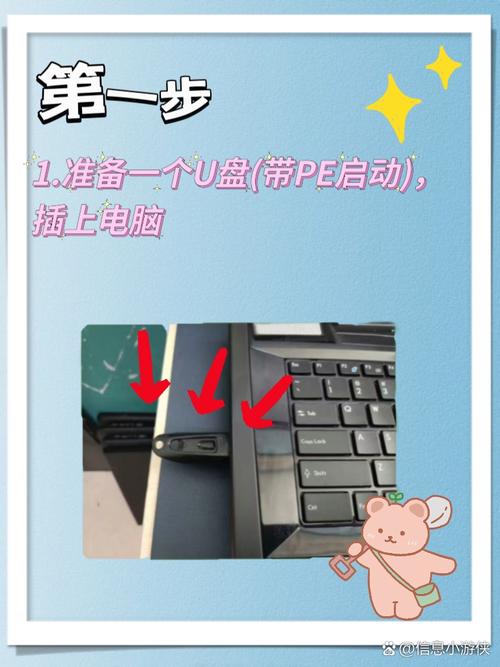
3、如何在安全模式下修改密码?
进入安全模式:重启电脑,按下F8键,选择“带命令提示符的安全模式”。
添加新用户:在命令提示符中输入命令“net user 用户名 密码 /add”添加新用户。
提升权限:输入命令“net localgroup administrators 用户名 /add”将新用户提升为管理员。
重启电脑:用新用户登录,删除原用户的密码。
通过以上方法,可以有效解决忘记电脑开机密码的问题,每种方法都有其适用的场景和优缺点,用户可以根据自己的情况选择合适的方法。